วิธีการตั้งค่าเราเตอร์ TP-Link OneMesh Wi-Fi 6 และตัวขยายช่วง

เชื่อมต่อตัวขยายช่วง TP-Link OneMesh Wi-Fi 6 กับเราเตอร์โดยใช้ WPS เว็บเบราว์เซอร์ หรือแอปมือถือ Thether
แอพ การตั้งค่าบน iPhone คือศูนย์บัญชาการของคุณ ซึ่งช่วยให้คุณควบคุมและปรับแต่งทุกอย่างเกี่ยวกับอุปกรณ์ของคุณ แต่คุณจะเปิดการตั้งค่าบน iPhone ได้อย่างไร ไม่ว่าคุณจะเพิ่งเริ่มใช้ iOS หรือสนใจวิธีใหม่ๆ ในการเข้าถึง เมนู การตั้งค่า iPhone คู่มือนี้มีคำตอบทั้งหมดที่คุณต้องการ นอกจากนี้ เรายังให้รายละเอียดวิธีรับ ไอคอน การตั้งค่ากลับมาบน iPhone หากไอคอนนั้นหายไปจากหน้าจอหลัก ของคุณ อ่านบทช่วยสอนนี้เพื่อเรียนรู้สี่วิธีในการเปิดการตั้งค่า iOS :
สารบัญ
1. ใช้ไอคอนการตั้งค่า iPhone บนหน้าจอหลักของคุณ
หน้าจอ หลัก ของคุณเป็นวิธีการเปิดแอปที่ใช้งานง่ายที่สุด เพียงแตะที่ไอคอนการตั้งค่า iPhone คุณสามารถปัดไปทางซ้ายหรือขวาเพื่อดูหน้าจอ หลักหลาย หน้าบน iPhone อย่างที่คุณเห็น Apple เลือกฟันเฟืองสีเทาสำหรับ ไอคอน การตั้งค่าบน iPhone

ไอคอนแอปการตั้งค่า iPhone
ซึ่งจะเปิดเมนู การตั้งค่า iPhone ที่แสดงด้านล่าง
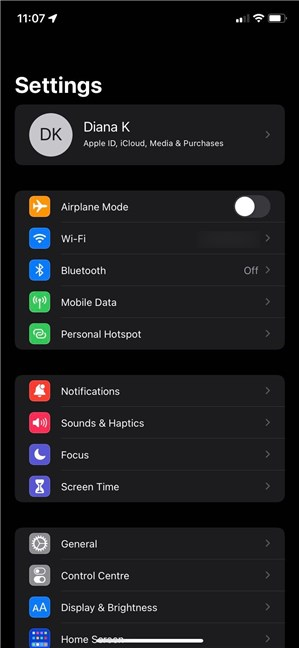
การเปิดแอปพลิเคชั่นการตั้งค่า iPhone จะแสดงเมนู
หากคุณไม่พบ ไอคอน การตั้งค่า iPhone ไม่ต้องกังวล: เป็นไปไม่ได้ที่จะลบ แอป การตั้งค่าออกจาก iPhone ของคุณ แม้ว่าไอคอนจะถูกลบออกจากหน้าจอหลักก็ตาม และคุณสามารถนำไอคอนกลับมาได้อย่างง่ายดาย ดังรายละเอียดในบทต่อไป
เคล็ดลับ:คุณมีแอพมากเกินไปที่ทำให้หน้าจอ หลักของคุณยุ่งเหยิง หรือไม่? คำแนะนำของเราเกี่ยวกับการลบแอพใน iPhone หรือ iPadจะแสดงวิธีลบออกทั้งหมดหรือเพียงแค่ไอคอน
2. เข้าถึงการตั้งค่า iOS จาก App Library
คลังแอพเก็บแอพที่คุณติดตั้งไว้ทั้งหมด ไม่ว่าคุณจะลบไอคอนของแอพเหล่านั้นออกจากหน้าจอหลักหรือไม่ก็ตาม ในการเข้าถึงApp Libraryให้ปัดไปทางซ้ายบนหน้าจอ หลักของ คุณจนกว่าคุณจะไปถึง
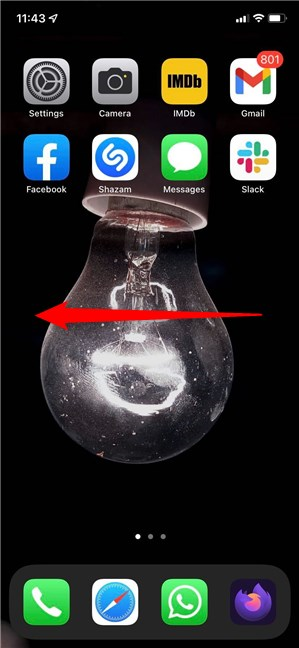
ปัดไปทางซ้ายผ่านหน้าหน้าจอหลักของคุณต่อไป
ค้นหาไอคอน การตั้งค่ารูปเฟืองสีเทา ใน ไลบรารีแอพของ iPhone แล้วแตะที่ ไอคอน
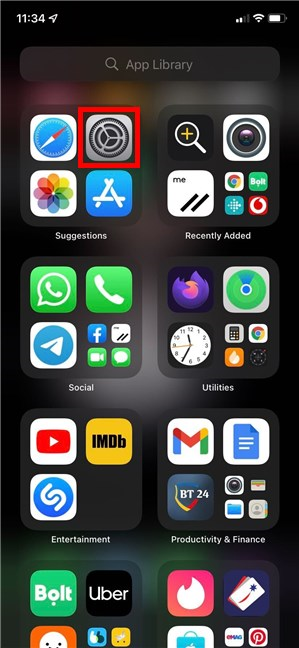
แตะไอคอนการตั้งค่าบน iPhone
หากคุณหาไอคอนการตั้งค่า ได้ยาก คุณสามารถใช้ช่องค้นหาใน คลังแอปที่ด้านบนได้ ดูบทต่อไปเพื่อดูวิธีค้นหาแอปการตั้งค่า ทั้งหมด
หมายเหตุ:ในการรับ ไอคอน การตั้งค่า กลับมาที่ หน้าจอโฮมของ iPhone ของคุณให้แตะไอคอนนั้นค้างไว้ในApp Libraryเพื่อคว้ามัน ซึ่งจะเปิดเมนูพร้อมทางลัดไปยังการตั้งค่าที่ใช้บ่อยที่สุด คุณสามารถเริ่มขยับนิ้วของคุณบนหน้าจอได้ทันทีที่เมนูปรากฏขึ้นเพื่อลากและวางไอคอนบนหน้าจอหลัก หรือคุณสามารถแตะต่อไปอีกเล็กน้อยเพื่อเข้าสู่โหมด" แก้ไขหน้าจอ หลัก" วางไอคอนไว้ที่ใดก็ได้ที่คุณต้องการบนหน้าจอ หลัก แล้วแตะเสร็จสิ้นที่มุมบนขวา

วิธีรับไอคอนการตั้งค่ากลับมาบน iPhone
3. ใช้การค้นหาเพื่อเปิดการตั้งค่าบน iPhone
มีช่องค้นหาหลายช่องที่สามารถใช้เปิด แอป การตั้งค่าบน iPhone ได้ เข้าถึงApp Libraryตามที่แสดงในบทที่แล้ว และคุณจะเห็นช่องค้นหาที่ด้านบน
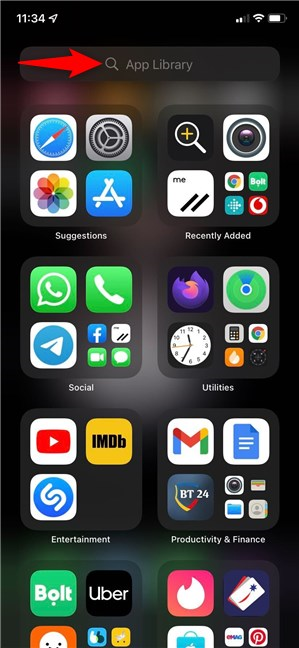
ช่องค้นหาภายใน App Library
การแตะที่ฟิลด์จะแสดงรายการแอพที่ติดตั้งของคุณตามลำดับตัวอักษร
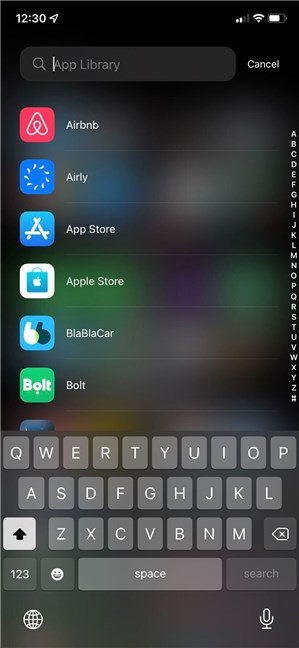
คุณสามารถค้นหาการตั้งค่า iPhone ในรายการ
แม้ว่าคุณจะสามารถเลื่อนลงหรือแตะตัวอักษรทางด้านขวาเพื่อไปยังส่วนต่างๆ ได้ แต่เราพบว่าการแทรก"การตั้งค่า"ในช่องค้นหานั้นง่ายกว่า จากนั้นแตะที่ผลลัพธ์ที่ต้องการ
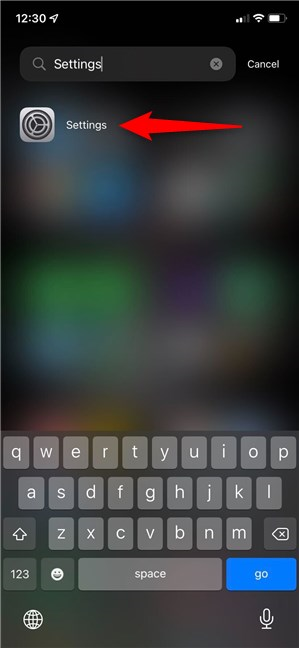
ค้นหาการตั้งค่าใน App Library
คุณยังสามารถใช้Spotlight Search เพื่อเปิดการ ตั้งค่า iOS ขั้นแรก ปัดลงจากตรงกลางของหน้าจอหลักหรือ หน้าจอ ล็อคเพื่อเข้าถึงแถบค้นหา
ปัดลงตรงกลางหน้าจอหลักเพื่อค้นหา Spotlight Search
ถัดไป ค้นหา"การตั้งค่า"และแตะที่ผลลัพธ์ที่เกี่ยวข้องดังที่แสดงด้านล่าง
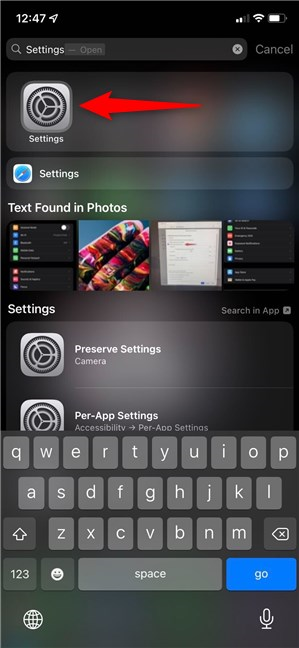
เปิดการตั้งค่า iOS จาก Spotlight Search
หากคุณชอบมุมมองวันนี้คุณสามารถใช้เพื่อเปิดการตั้งค่าบน iPhone ได้ ขั้นแรก ปัดไปทางขวาบนหน้าจอหลักหรือ หน้าจอ ล็อกเพื่อเข้าถึงมุมมองวันนี้
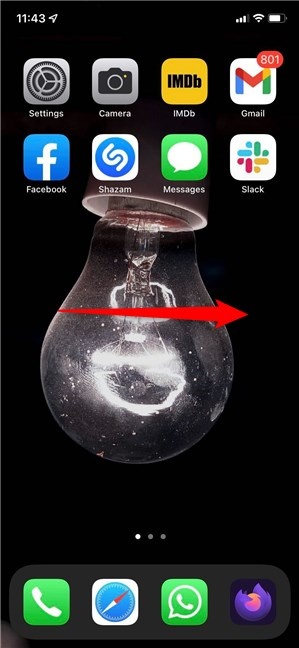
ปัดไปทางขวาเพื่อเข้าสู่มุมมองวันนี้
คุณจะเห็นช่องค้นหาที่ด้านบน แตะที่มัน
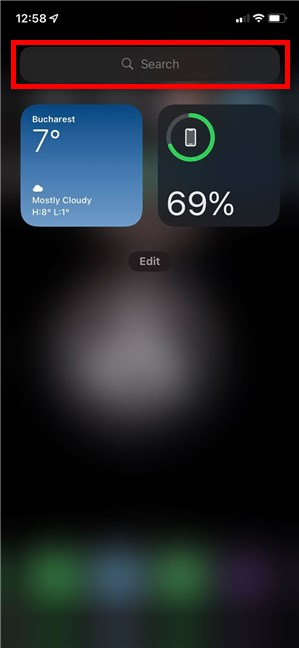
แตะที่ช่องค้นหา
พิมพ์"การตั้งค่า"แล้วแตะผลลัพธ์ที่ต้องการเพื่อเปิดแอป
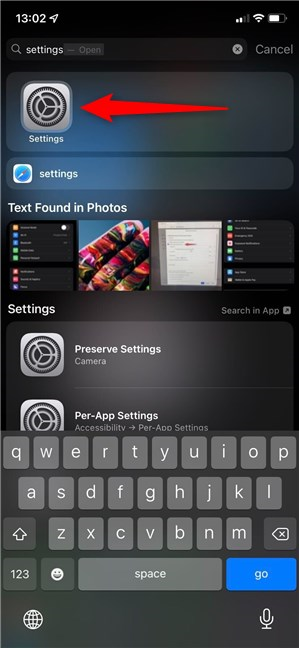
เปิดการตั้งค่า iPhone จากมุมมองวันนี้
หมายเหตุ:คุณสามารถแตะ ไอคอนของแอป การตั้งค่า ค้างไว้ ในผลการค้นหาเพื่อเพิ่มลงในหน้าจอ หลัก ดังที่แสดงในบทก่อนหน้า อย่างไรก็ตาม หากคุณมีแอปนั้นอยู่บนหน้าจอหลักแล้ว คุณควรใช้App Libraryเพื่อเพิ่มทางลัดอื่น การแตะผลการค้นหา Spotlightหรือมุมมองวันนี้ ค้างไว้ จะช่วยให้คุณย้ายไอคอนแอปการตั้งค่า ที่มีอยู่เท่านั้น
4. เข้าถึงการตั้งค่า iOS ด้วย Siri
สุดท้ายแต่ไม่ ท้ายสุดคุณยังสามารถขอให้ Siri ผู้ช่วยเสมือนของ Apple เปิดการตั้งค่า iPhone ตรวจสอบว่าเธอกำลังฟังอยู่ (พูดว่า“หวัดดี Siri” ) แล้วพูดว่า“เปิดการตั้งค่า ” ”

ให้ Siri เปิดแอปการตั้งค่า iPhone
สิริไม่ต้องเสียเวลาเปิดแอพให้คุณ
คุณเข้าถึงเมนูการตั้งค่า iPhone ได้อย่างไร
การ ตั้งค่า iPhone เป็นส่วนสำคัญของระบบปฏิบัติการ ดังนั้น Apple จึงมีตัวเลือกมากมายในการเข้าถึง เราชอบใช้ไอคอนการตั้งค่า iPhone ที่พบในหน้าจอหลักหรือในส่วนคลังแอป ก่อนที่คุณจะปิดคู่มือนี้ โปรดบอกเราว่าคุณต้องการเปิดการตั้งค่า iOS อย่างไร แสดงความคิดเห็นด้านล่างเพื่อแจ้งให้เราทราบว่าอะไรเหมาะกับคุณ
เชื่อมต่อตัวขยายช่วง TP-Link OneMesh Wi-Fi 6 กับเราเตอร์โดยใช้ WPS เว็บเบราว์เซอร์ หรือแอปมือถือ Thether
โควต้าดิสก์ใน Windows คืออะไร ทำไมพวกเขาถึงมีประโยชน์? วิธีการตั้งค่า? วิธีใช้งานเพื่อจำกัดพื้นที่เก็บข้อมูลของผู้ใช้แต่ละคน
ดูวิธีเปิด iPhone 11, iPhone 12 และ iPhone 13 วิธีปิด iPhone ของคุณ วิธีสไลด์เพื่อปิดเครื่อง iPhone ของคุณ
ดูวิธีใช้งานแบบไม่ระบุตัวตนใน Google Chrome, Mozilla Firefox, Microsoft Edge และ Opera วิธีเปิดการท่องเว็บแบบส่วนตัวในเบราว์เซอร์ทั้งหมด
วิธีใส่ Google Chrome แบบเต็มหน้าจอและเบราว์เซอร์อื่นๆ: Mozilla Firefox, Microsoft Edge และ Opera วิธีออกจากโหมดเต็มหน้าจอ
บัญชีผู้ใช้ Guest ใน Windows คืออะไร? มันทำอะไรได้บ้างและทำอะไรไม่ได้? จะเปิดใช้งานได้อย่างไรและใช้งานอย่างไร?
ทางลัดและวิธีการทั้งหมดที่คุณสามารถใช้เพื่อเริ่ม Task Scheduler ใน Windows 10, Windows 7 และ Windows 8.1 วิธีเริ่มแอปนี้ โดยใช้เมาส์ แป้นพิมพ์ หรือคำสั่ง
วิธีเชื่อมต่อกับเซิร์ฟเวอร์ FTP จาก Windows 10 โดยใช้ File Explorer เพื่อจัดการไฟล์และโฟลเดอร์บนเซิร์ฟเวอร์ FTP
เปลี่ยนสมาร์ทโฟน Android ของคุณให้เป็นเว็บแคมสำหรับพีซี Windows ของคุณ วิธีใช้แอพ DroidCam Wireless Webcam เพื่อจุดประสงค์นี้
เรียนรู้วิธีเปลี่ยน Subnet Mask ใน Windows 10 ผ่านแอปการตั้งค่า แผงควบคุม PowerShell หรืออินเทอร์เฟซของเราเตอร์
วิธีตั้งค่า Windows 10 ให้เปิดไฟล์ แอพ โฟลเดอร์ และรายการอื่นๆ ได้ด้วยคลิกเดียว วิธีคลิกเมาส์เพียงครั้งเดียวแทนการดับเบิลคลิก
วิธีพิมพ์ภาพขนาดใหญ่ (เช่น โปสเตอร์) ในหลาย ๆ หน้าโดยใช้ Paint จาก Windows 10
เรียนรู้วิธีซูมเข้าและซูมออกใน Google Chrome, Microsoft Edge, Mozilla Firefox และ Opera เพื่อปรับปรุงประสบการณ์การอ่าน
วิธีใช้แท็บรายละเอียดในตัวจัดการงานเพื่อจัดการกระบวนการที่ทำงานอยู่ สิ้นสุดกระบวนการ กำหนดลำดับความสำคัญ สร้างดัมพ์หน่วยความจำ หรือจำลองเสมือน
วิธีการเข้าถึงไดรฟ์ BitLocker USB เมื่อคุณลืมรหัสผ่าน พร้อมเคล็ดลับในการจัดการคีย์การกู้คืน
หากคุณไม่จำเป็นต้องใช้ Galaxy AI บนโทรศัพท์ Samsung ของคุณอีกต่อไป คุณสามารถปิดได้ด้วยการใช้งานที่เรียบง่ายมาก ต่อไปนี้เป็นคำแนะนำสำหรับการปิด Galaxy AI บนโทรศัพท์ Samsung
หากคุณไม่จำเป็นต้องใช้ตัวละคร AI ใดๆ บน Instagram คุณก็สามารถลบมันออกได้อย่างรวดเร็วเช่นกัน นี่คือคำแนะนำในการลบตัวละคร AI จาก Instagram
สัญลักษณ์เดลต้าใน Excel หรือที่เรียกว่าสัญลักษณ์สามเหลี่ยมใน Excel ถูกใช้มากในตารางข้อมูลสถิติ โดยแสดงจำนวนที่เพิ่มขึ้นหรือลดลงหรือข้อมูลใดๆ ตามที่ผู้ใช้ต้องการ
ผู้ใช้ยังสามารถปรับแต่งเพื่อปิดหน่วยความจำ ChatGPT ได้ทุกเมื่อที่ต้องการ ทั้งบนเวอร์ชันมือถือและคอมพิวเตอร์ ต่อไปนี้เป็นคำแนะนำสำหรับการปิดการใช้งานที่จัดเก็บ ChatGPT
ตามค่าเริ่มต้น Windows Update จะตรวจหาการอัปเดตโดยอัตโนมัติ และคุณยังสามารถดูได้ว่ามีการอัปเดตครั้งล่าสุดเมื่อใดได้อีกด้วย ต่อไปนี้เป็นคำแนะนำเกี่ยวกับวิธีดูว่า Windows อัปเดตครั้งล่าสุดเมื่อใด
โดยพื้นฐานแล้วการดำเนินการเพื่อลบ eSIM บน iPhone ก็ง่ายสำหรับเราที่จะทำตามเช่นกัน ต่อไปนี้เป็นคำแนะนำในการถอด eSIM บน iPhone
นอกจากการบันทึก Live Photos เป็นวิดีโอบน iPhone แล้ว ผู้ใช้ยังสามารถแปลง Live Photos เป็น Boomerang บน iPhone ได้อย่างง่ายดายอีกด้วย
หลายๆ แอปจะเปิดใช้งาน SharePlay โดยอัตโนมัติเมื่อคุณใช้ FaceTime ซึ่งอาจทำให้คุณกดปุ่มผิดโดยไม่ได้ตั้งใจและทำลายการสนทนาทางวิดีโอที่คุณกำลังทำอยู่ได้
เมื่อคุณเปิดใช้งานคลิกเพื่อดำเนินการ ฟีเจอร์จะทำงานและทำความเข้าใจข้อความหรือรูปภาพที่คุณคลิก จากนั้นจึงตัดสินใจดำเนินการตามบริบทที่เกี่ยวข้อง
การเปิดไฟแบ็คไลท์คีย์บอร์ดจะทำให้คีย์บอร์ดเรืองแสง ซึ่งมีประโยชน์เมื่อใช้งานในสภาวะแสงน้อย หรือทำให้มุมเล่นเกมของคุณดูเท่ขึ้น มี 4 วิธีในการเปิดไฟคีย์บอร์ดแล็ปท็อปให้คุณเลือกได้ด้านล่าง
มีหลายวิธีในการเข้าสู่ Safe Mode ใน Windows 10 ในกรณีที่คุณไม่สามารถเข้าสู่ Windows และเข้าสู่ระบบได้ หากต้องการเข้าสู่ Safe Mode Windows 10 ขณะเริ่มต้นคอมพิวเตอร์ โปรดดูบทความด้านล่างจาก WebTech360
ปัจจุบัน Grok AI ได้ขยายเครื่องสร้างภาพด้วย AI เพื่อเปลี่ยนรูปถ่ายส่วนตัวให้กลายเป็นสไตล์ใหม่ ๆ เช่น การสร้างภาพสไตล์ Studio Ghibli ด้วยภาพยนตร์แอนิเมชั่นชื่อดัง
Google One AI Premium เสนอการทดลองใช้ฟรี 1 เดือนให้ผู้ใช้สมัครและสัมผัสกับฟีเจอร์อัปเกรดมากมาย เช่น ผู้ช่วย Gemini Advanced
ตั้งแต่ iOS 18.4 เป็นต้นไป Apple อนุญาตให้ผู้ใช้ตัดสินใจได้ว่าจะแสดงการค้นหาล่าสุดใน Safari หรือไม่
Windows 11 ได้รวมโปรแกรมแก้ไขวิดีโอ Clipchamp ไว้ใน Snipping Tool เพื่อให้ผู้ใช้สามารถแก้ไขวิดีโอตามที่ต้องการได้ โดยไม่ต้องใช้แอปพลิเคชันอื่น




























